组策略禁止客户端软件安装及使用
组策略限制软件的安装

点击打开“计算机配置”下的软件限制策略条目,接着在“操作”菜单下点击“创建新的策略”(目前在安装SP1的XP上,这里默认是没有任何策略的,但是对于安装SP2的系统,这里已经有了建好的默认策略),系统将会创建两个新的条目:“安全级别”和“其它规则”。其中在安全级别条目下有两条规则,“不允许的”和“不受限的”,其中前者的意思是,默认情况下,所有软件都不允许运行,只有特别配置过的少数软件才可以运行;而后者的意思是,默认情况下,所有软件都可以运行,只有特别配置过的少数软件才被禁止运行。因为我们本例中需要运行的软件都已经定下来了,因此我们需要使用“不允许的”作为默认规则。双击这条规则,然后点击“设为默认”按钮,并在同意警告信息后继续。
接着打开“其他规则”条目,可以看到,默认情况下这里已经有四个规则,都是根据注册表路径设置的,而且默认都设置为“不受限的”。强烈提醒你,千万不要修改这四个规则,否则你的系统运行将会遇到很大麻烦,因为这四个路径都涉及到了重要系统程序及文件所在的位置。同时,我们前面说过的,位于系统盘下Program Files文件夹以及Windows文件夹下的文件是允许运行的,而这四条默认的规则已经包含了这个路径,因此我们后面要做的只是为Office程序添加一个规则。在右侧面板的空白处点击鼠标右键,选择“新建哈希规则”。在这里点击“浏览”按钮,然后定位所有允许使用的Office程序的可执行文件(还记得分别是什么吗?winword.exe、excel.exe、powerpnt.exe、outlook.exe),并双击加入。接着在“安全级别”下拉菜单下选择“不受限的”,然后点击确定退出。重复以上步骤,把这四个软件的可执行文件都添加进来,并设Fra bibliotek为不受限的。
禁止安装软件

禁止安装软件介绍在某些情况下,管理员可能希望禁止用户在计算机上安装软件。
这可能是出于安全原因,以防止恶意软件的安装,或是为了遵守组织的政策和规定。
本文档将介绍如何禁止安装软件的方法,以保护计算机和数据的安全。
方法1:操作系统权限管理在大多数操作系统中,管理员可以使用权限管理功能来限制用户的软件安装权限。
以下是一些常见操作系统的方法:Windows•在 Windows 系统中,管理员可以通过配置组策略来限制用户的软件安装权限。
可以使用组策略编辑器(gpedit.msc)来设置用户组策略。
•打开“组策略编辑器”,并导航到“计算机配置”>“Windows 设置”>“安全设置”>“软件限制策略”。
•在右侧面板中,可以启用各种策略选项,如禁止安装软件、仅允许安装数字签名软件等。
macOS•在 macOS 中,管理员可以使用“安全性与隐私”设置来限制应用程序的安装。
•打开“系统偏好设置”,点击“安全性与隐私”图标。
•在“通用”选项卡中,可以看到“允许从以下位置下载的应用程序”选项。
在这里,可以选择只允许从Mac App Store下载或只允许从认证开发者下载。
Linux•在 Linux 中,管理员可以使用包管理器或软件中心来控制软件安装权限。
•通过访问管理界面或使用命令行,管理员可以根据需要限制特定用户或组的软件安装权限。
方法2:应用白名单和黑名单另一种方法是使用应用白名单和黑名单来控制软件的安装。
应用白名单•应用白名单是指只允许系统上特定的应用程序运行,而阻止其他任何应用的安装和运行。
•白名单可以包括一系列被允许的应用程序的路径或哈希值。
•管理员可以使用安全策略或第三方工具来配置白名单。
应用黑名单•应用黑名单是指禁止系统上特定的应用程序运行,但允许其他应用的安装和运行。
•黑名单可以包括一系列被禁止的应用程序的路径或哈希值。
•管理员可以使用安全策略或第三方工具来配置黑名单。
方法3:使用第三方工具除了操作系统本身提供的功能,还可以使用第三方工具来禁止安装软件。
怎么样禁止用户安装程序
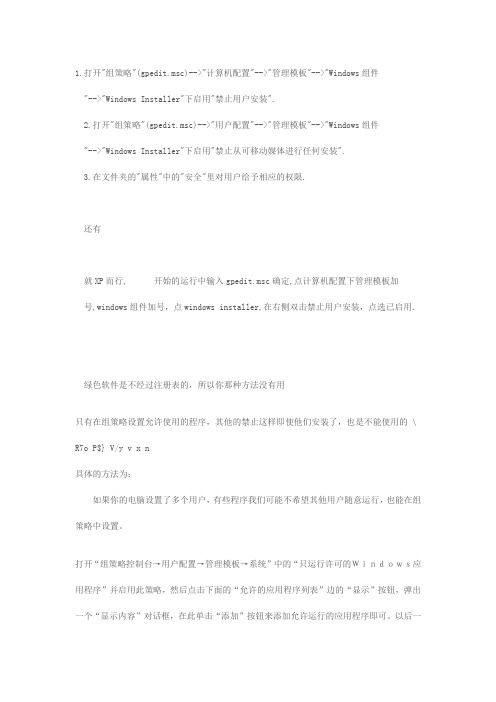
1.打开"组策略"(gpedit.msc)-->"计算机配置"-->"管理模板"-->"Windows组件"-->"Windows Installer"下启用"禁止用户安装".2.打开"组策略"(gpedit.msc)-->"用户配置"-->"管理模板"-->"Windows组件"-->"Windows Installer"下启用"禁止从可移动媒体进行任何安装".3.在文件夹的"属性"中的"安全"里对用户给予相应的权限.还有就XP而行, 开始的运行中输入gpedit.msc确定,点计算机配置下管理模板加号,windows组件加号,点windows installer,在右侧双击禁止用户安装,点选已启用.绿色软件是不经过注册表的,所以你那种方法没有用只有在组策略设置允许使用的程序,其他的禁止这样即使他们安装了,也是不能使用的 \ R7o P$} V/y v x n具体的方法为:如果你的电脑设置了多个用户,有些程序我们可能不希望其他用户随意运行,也能在组策略中设置。
打开“组策略控制台→用户配置→管理模板→系统”中的“只运行许可的Windows应用程序”并启用此策略,然后点击下面的“允许的应用程序列表”边的“显示”按钮,弹出一个“显示内容”对话框,在此单击“添加”按钮来添加允许运行的应用程序即可。
以后一般用户只能运行“允许的应用程序列表”中的程序。
包含“计算机配置”部分和“用户配置”部分。
如果您希望应用的策略设置仅包含对该 GPO 的一个部分的配置更改,您可以配置该GPO 以使系统不处理未使用的部分。
策略组禁止软件安装

策略组禁止软件安装 Ting Bao was revised on January 6, 20021策略组禁止软件安装策略可是好东西,禁止软件安装开始——运行:——“组策略”、“计算机配置”、“管理模板”、“Windows 组件”、“Windows Installer”中选择1)“禁用Windows Installer”、(已经启用)2) “禁止用户安装” (已经启用)组策略可是好东西你可以通过自己编写规则来最大限度阻止病毒运行,相当于一层防火墙.举例来说说吧U盘病毒盛行,你可用I:\.exe和I:\来阻止其运行,很不错吧还有一些简单规则最有效抗病毒\这种险恶的双面病毒,一下就隔离了,呵呵.还有隐私地方,回收站,系统还原文件夹保护好了,就算中毒了,也没事!级别:学者2月12日 20:00 在Windows XP中只有管理员登陆才能安装软件,如果是从客户登陆就不能安装,其他的功能几乎一样。
你在自己的机子上就开放Client用户,给别人使用然后自己使用管理员登陆。
这样就可以禁止他人在你的机子上安装软件,当然对自己是没有限制的Windows XP 客户端的软件限制策略 :1、运行组策略管理模板---Windows组件----Windows Installer---禁止用户安装--属性---已启用---禁止用户安装2、右击我的电脑--管理(或者打开管理工具里的服务也行)---服务---Windows Instaaler--改成禁用---就行了。
也可以用Winlock来设置降低权限为user即可-----------------------------------------内置管理员帐号是不可以降级的。
只可以禁用。
组策略中没有这样的设置,可以结合楼上的说法,禁用内置管理员帐号,给用户普通用户权限-------------------------------------------Windows XP组策略 & 应用组策略限制垃圾软件的安装和运行一、组策略的基本知识组策略是管理员为用户和计算机定义并控制程序、网络资源及操作系统行为的主要工具。
组策略禁止客户端软件安装及使用
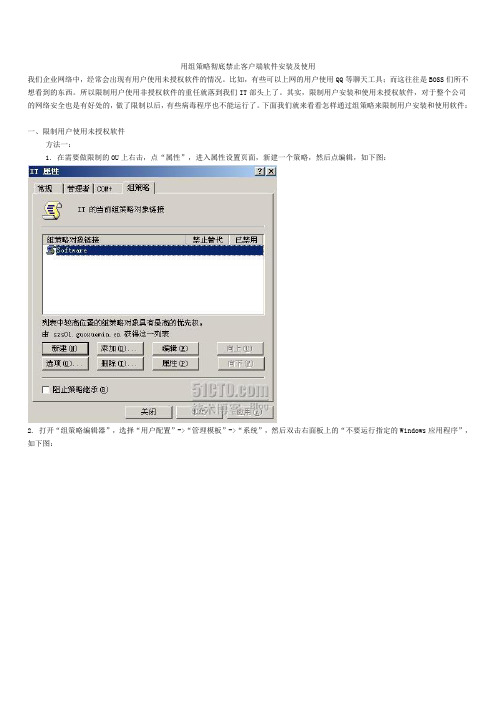
用组策略彻底禁止客户端软件安装及使用我们企业网络中,经常会出现有用户使用未授权软件的情况。
比如,有些可以上网的用户使用QQ等聊天工具;而这往往是BOSS们所不想看到的东西。
所以限制用户使用非授权软件的重任就落到我们IT部头上了。
其实,限制用户安装和使用未授权软件,对于整个公司的网络安全也是有好处的,做了限制以后,有些病毒程序也不能运行了。
下面我们就来看看怎样通过组策略来限制用户安装和使用软件:一、限制用户使用未授权软件方法一:1. 在需要做限制的OU上右击,点“属性”,进入属性设置页面,新建一个策略,然后点编辑,如下图:2. 打开“组策略编辑器”,选择“用户配置”->“管理模板”->“系统”,然后双击右面板上的“不要运行指定的Windows应用程序”,如下图:3. 在“不要运行指定的Windows应用程序属性”对话框中,选择“已启用”,然后点击“显示”,如下图:4. 在“显示内容”对话框中,添加要限制的程序,比如,如果我们要限制QQ,那么就添加QQ.exe,如下图:5. 点击确定,确定…,完成组策略的设置。
然后到客户端做测试,双击QQ.exe,如下图所示,已经被限制了。
不过,由于这种方式是根据程序名的。
如果把程序名改一下就会不起作用了,比如我们把QQ.exe改为TT.exe,再登录,如下图,又可以了。
看来我们的工作还没有完成,还好Microsoft还给我们提供了其它的方式,接下来我们就用哈希规则来做限制。
6. 打开“组策略编辑器”,选择“用户配置”->“Windows设置”->“安全设置”->“软件限制策略”,右击“软件限制策略”,选择“创建软件限制策略”,如下图:7. 右击“软件限制策略”下的“其他规则”,选择“新建哈希规则”,如下图:8. 在“新建哈希规则”对话框中,点击“浏览”,找到要限制的软件,如下图:点击“确定”后,在右面板上就可以看到我们新建的哈希规则了。
如何用组策略禁止安装软件
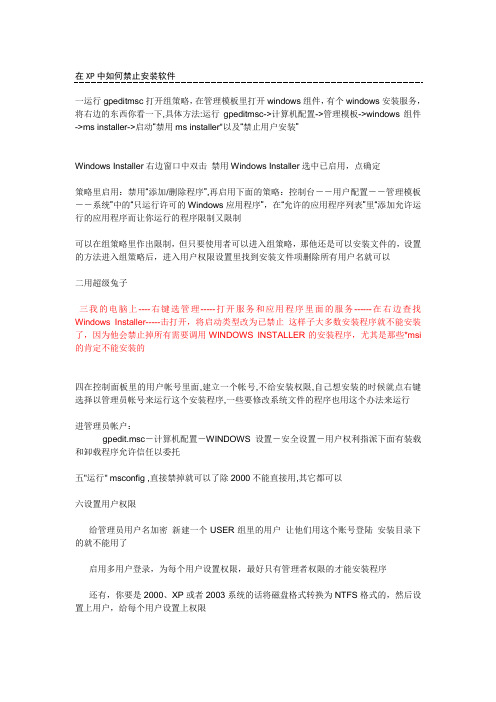
在XP中如何禁止安装软件一运行gpeditmsc打开组策略,在管理模板里打开windows组件,有个windows安装服务,将右边的东西你看一下,具体方法:运行gpeditmsc->计算机配置->管理模板->windows组件->ms installer->启动“禁用ms installer"以及“禁止用户安装”Windows Installer右边窗口中双击禁用Windows Installer选中已启用,点确定策略里启用:禁用“添加/删除程序”,再启用下面的策略:控制台--用户配置--管理模板--系统”中的“只运行许可的Windows应用程序”,在“允许的应用程序列表”里“添加允许运行的应用程序而让你运行的程序限制又限制可以在组策略里作出限制,但只要使用者可以进入组策略,那他还是可以安装文件的,设置的方法进入组策略后,进入用户权限设置里找到安装文件项删除所有用户名就可以二用超级兔子三我的电脑上----右键选管理-----打开服务和应用程序里面的服务------在右边查找Windows Installer-----击打开,将启动类型改为已禁止这样子大多数安装程序就不能安装了,因为他会禁止掉所有需要调用WINDOWS INSTALLER的安装程序,尤其是那些*msi 的肯定不能安装的四在控制面板里的用户帐号里面,建立一个帐号,不给安装权限,自己想安装的时候就点右键选择以管理员帐号来运行这个安装程序,一些要修改系统文件的程序也用这个办法来运行进管理员帐户:gpedit.msc-计算机配置-WINDOWS设置-安全设置-用户权利指派下面有装载和卸载程序允许信任以委托五"运行" msconfig ,直接禁掉就可以了除2000不能直接用,其它都可以六设置用户权限给管理员用户名加密新建一个USER组里的用户让他们用这个账号登陆安装目录下的就不能用了启用多用户登录,为每个用户设置权限,最好只有管理者权限的才能安装程序还有,你要是2000、XP或者2003系统的话将磁盘格式转换为NTFS格式的,然后设置上用户,给每个用户设置上权限禁用Windows Installer服务。
策略组禁止软件安装

策略组禁止软件安装可以确保只有经过授权和已知安全的软件才能在企业计算机 系统中安装和使用,从而降低系统受到威胁的风险。此外,它还可以防止员工在 不知情的情况下安装可能带有恶意代码的软件,保护企业的网络资源。
策略组禁止软件安装的适用范围
01
适用场景
策略组禁止软件安装适用于企业、政府机构和教育机构等组织,特别适
减少系统负担
禁止策略组安装软件可TER 04
策略组禁止软件安装的挑战 与解决方案
员工需要安装软件时的处理方式
审批流程
员工需要安装软件时,应 向直属经理提出申请,并 阐明软件用途和必要性。
限制权限
禁止普通员工拥有管理员 权限,以减少随意安装软 件的可能性。
案例三:医疗行业禁止安装无关医疗软件
要点一
总结词
要点二
详细描述
医疗行业对信息技术的依赖程度较高,涉及大量重要的医 疗数据和患者信息。为了确保数据安全和系统稳定运行, 医疗行业通常会禁止安装与医疗无关的软件。
医疗行业在禁止无关软件安装方面,通常会采取严格的审 批程序和技术监控措施。首先,医院会制定详细的软件安 装规定,明确哪些软件可以安装,哪些软件禁止安装;其 次,医院会实施软件黑白名单制度,对所有软件的安装和 使用进行实时监控和管理;最后,医院还会定期对计算机 系统进行安全检查和维护,确保系统的稳定性和安全性。
防止资源浪费和系统性能下降
防止策略组安装不需要的软件,可以避免不必要 的程序占用系统资源,提高系统性能和响应速度 。
提高系统安全性和稳定性
01
02
03
减少系统漏洞
禁止策略组安装软件可以 减少系统的漏洞,降低系 统被攻击的风险。
提高系统稳定性
禁止不必要的软件安装可 以减少系统中的不稳定因 素,提高系统的稳定性和 可靠性。
通过组策略可以实现禁止安装软件

通过组策略可以实现禁止安装软件,当然通过注册表也是可以实现的,现发2个注册表文件来实现软件的禁止安装与否,有兴趣的可以下载,不需要钱的,放心好了。
不想下载的话,也可以自己做一个REG文件。
方法如下,新建一个TXT文档,把这些:Windows Registry Editor Version 5.00[HKEY_LOCAL_MACHINE\SOFTWARE\Policies\Microsoft\Windows\Installer] "EnableAdminTSRemote"=dword:00000001"DisableUserInstalls"=dword:00000001复制到文档里头,最后保存。
保存后把TXT文档的扩展名改成REG文件即可。
这个是组策略禁止安装软件的REG文件。
还有一个REG文件---组策略允许安装软件也是同样的方法。
把这些Windows Registry Editor Version 5.00[HKEY_LOCAL_MACHINE\SOFTWARE\Policies\Microsoft\Windows\Installer] "EnableAdminTSRemote"=dword:00000001"DisableUserInstalls"=dword:00000000编辑成REG文件。
自己去搞吧。
来源:自由天空技术论坛,原文链接:/thread-14291-1-1.html使用方法:将下述代码保存为:*.bat ,*代表任意名称。
仅适用于xp sp2复制内容到剪贴板程序代码@echo offTitle 一键禁止安装软件clscolor 0Becho Windows Registry Editor Version 5.00 >Ban.regecho. >>Ban.regecho[HKEY_LOCAL_MACHINE\SOFTWARE\Policies\Microsoft\Windows\Installer] >> Ban.regecho "EnableAdminTSRemote"=dword:00000001 >>Ban.regecho "DisableUserInstalls"=dword:00000002 >>Ban.regecho "DisableUserInstalls_Intelset_undo"=dword:062ce6f0 >>Ban.reg regedit /s Ban.regdel Ban.reg复制内容到剪贴板程序代码@echo offTitle 一键解除禁止安装软件clscolor 0Becho Windows Registry Editor Version 5.00 >LiftBan.regecho. >>LiftBan.regecho[HKEY_LOCAL_MACHINE\SOFTWARE\Policies\Microsoft\Windows\Installer] >> LiftBan.regecho "EnableAdminTSRemote"=dword:00000001 >>LiftBan.regregedit /s LiftBan.regdel LiftBan.reg原理,打开注册表:HKEY_LOCAL_MACHINE\SOFTWARE\Policies\Microsoft\Windows\Installer里面添加两个键名称:DisableUserInstalls 类型:REG_DWORD 值:0x00000002(2)名称:DisableUserInstalls_Intelset_undo 类型:REG_DWORD 值:0x062ce6f0(103606000)这样修改完注册表,就会禁止安装软件。
如何用组策略禁止用户安装程序及删除程序(包括系统管理员也要禁止)

如何用组策略禁止用户安装程序及删除程序(包括系统管理员也要禁止)?运行gpedit.msc用户配置-->控制面板-->添加或删除程序-->删除"添加或删除程序",改为已启用防止用户使用“添加或删除程序”。
这个设置从“控制面板”删除“添加或删除程序”并从菜单删除“添加或删除程序”项目。
“添加或删除程序”允许用户安装、卸载、修复并添加和删除Window s 2000 Professional 的功能和组件以及种类很广的Window s 程序。
发行或分配给用户的程序出现在“添加或删除程序”中。
如果停用或不配置这个设置,所有用户都可以使用“添加或删除程序”。
处于启用状态时,这个设置的优先级高于这个文件夹中的其它设置。
这个设置不防止用户用其它工具和方法安装或卸载程序。
内置管理员帐号是不可以降级的。
只可以禁用。
组策略中没有这样的设置,可以结合楼上的说法,禁用内置管理员帐号,给用户普通用户权限【软件限制策略】即可实现。
软件限制策略更多地应用到已经安装的程序,用来阻止其运行。
你可以尝试添加这样几条条策略:文件名为*setup*.exe,阻止;文件名为"*.msi",阻止。
这样字就可以阻止微软Windows Installer安装程序格式的安装包进行安装,但是缺点是如果是E XE可执行文件进行的安装,那么用户将Setup.exe改名即可以安装了。
软件限制策略:不允许----所有,只允许----特定。
自然就无法安装软件了。
原帖由pils于 2008-11-16 22:42 发表软件限制策略:不允许----所有,只允许----特定。
自然就无法安装软件了。
不可以的,不允许的优先级要高于允许策略。
▉▉▉▉▉▉▉▉▉▉▉▉▉ 99%运行services.msc运行services.msc,将Windows Installer设为已禁用即可。
组策略中"禁止用户安装"为什么不起作用?在我的工作中我不想让别人在我的电脑上安装其他的软件,我于是我打开"组策略"(gpedit.msc)-->"计算机配置"-->"管理模板"-->"Windows组件"-->"Windows Installer"下启用"禁止用户安装".可是计算机重起后,我试着安装软件还是能安装上,我不想通过在“管理员”设置一个受限用户来控制这种情况!请问怎样通过组策略或其他的技巧来实现,谢谢!Windows Installer 是系统的一个安装服务程序,它负责由应用程序启动的安装服务。
Win7系统提示此程序被组策略阻止怎么解决?

Win7系统提示此程序被组策略阻止怎么解决?
导读:最近有Win7系统用户反映,安装某个程序的时候出现提示“此程序被组策略阻止”,导致程序安装失败,用户不知道这是怎么回事,也不知道该怎么解决,为此非常苦恼。
其实,会出现这一问题,是因为组策略规则阻止安装软件,取消即可。
那么,Win7系统提示此程序被组策略阻止怎么解决呢?我们一起往下看看。
方法/步骤
1、使用Win+E快捷键,调出资源管理器→打开控制面板;
2、控制面板→系统和安全;
3、系统和安全→管理工具;
4、管理工具→本地安全策略;
5、右键点击软件限制策略→删除软件限制策略;
6、在弹出的警告提示(删除在该组策略对象应以的所有限制策略吗?)→点击是;
7、之后就会出现这样的提示:没有定义软件限制策略,如果一开始就是这个提示也没关系,右键点击软件限制策略→创建软件限制策略;
8、这样就还原到软件限制的初始状态(无任何限制规则)。
以上就是Win7系统提示此程序被组策略阻止的具体解决方法,按照以上方法进行操作,就能轻松解决该问题了,再次安装程序的时候,就不会再出现该提示了。
win10组策略阻止重装,tcp协议
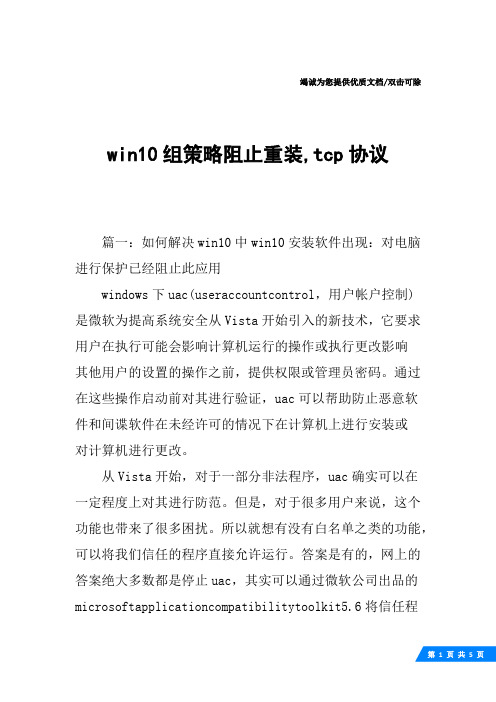
竭诚为您提供优质文档/双击可除win10组策略阻止重装,tcp协议篇一:如何解决win10中win10安装软件出现:对电脑进行保护已经阻止此应用windows下uac(useraccountcontrol,用户帐户控制)是微软为提高系统安全从Vista开始引入的新技术,它要求用户在执行可能会影响计算机运行的操作或执行更改影响其他用户的设置的操作之前,提供权限或管理员密码。
通过在这些操作启动前对其进行验证,uac可以帮助防止恶意软件和间谍软件在未经许可的情况下在计算机上进行安装或对计算机进行更改。
从Vista开始,对于一部分非法程序,uac确实可以在一定程度上对其进行防范。
但是,对于很多用户来说,这个功能也带来了很多困扰。
所以就想有没有白名单之类的功能,可以将我们信任的程序直接允许运行。
答案是有的,网上的答案绝大多数都是停止uac,其实可以通过微软公司出品的microsoftapplicationcompatibilitytoolkit5.6将信任程序加入系统白名单。
下载applicationcompatibilitytoolkit下载地址1:/en-us/download/details.aspxid=7352下载地址2:/s/1gdiu8pl密码:s0hg安装成功有三个程序以管理员的权限运行compatibilityadministrator在customdatabases中新建数据库,添加一个applicationFix(下面空白出点击右键,creatnew)添上你的程序名,公司名称,程序路径选择none下一步选中Runasinvoker完成在菜单栏里选择file->save。
保存为一个sdb文件file->install篇二:win7如何重装tcp-ip协议一、卸载internet协议(tcp/ip):a、单击“开始”,在“运行”里输入“regedit”,进入注册表编辑器;b、在注册表中右键点击“我的电脑”选择“导出”,备份注册表;c、找到并删除“hkey_local_machine\system\currentcontrolset\servi ces\winsock”和“hkey_local_machine\system\currentcontrolset\servi ces\winsock2”两个键值;然后关闭注册表;d、单击“开始”-“运行”里输入“%windir%\inf”回车(如果不能打开就在你的系统盘-一般是c盘,windows文件夹下inf文件夹里面),在文件夹中找到并打开“nettcpip.inf”文件。
windows系统如何禁止用户安装卸载任何程序

一、运行gpeditmsc打开组策略,在管理模板里打开windows组件,有个windows安装服务,将右边的东西你看一下,具体方法:运行gpeditmsc->计算机配置->管理模板->windows组件->ms installer->启动“禁用ms installer"以及“禁止用户安装”Windows Installer右边窗口中双击禁用Windows Installer选中已启用,点确定策略里启用:禁用“添加/删除程序”,再启用下面的策略:控制台--用户配置--管理模板--系统”中的“只运行许可的Windows应用程序”,在“允许的应用程序列表”里“添加允许运行的应用程序而让你运行的程序限制又限制可以在组策略里作出限制,但只要使用者可以进入组策略,那他还是可以安装文件的,设置的方法进入组策略后,进入用户权限设置里找到安装文件项删除所有用户名就可以二、用超级兔子三、我的电脑上----右键选管理-----打开服务和应用程序里面的服务------在右边查找Windows Installer-----双击打开,将启动类型改为已禁止这样子大多数安装程序就不能安装了,因为他会禁止掉所有需要调用WINDOWS INSTALLER的安装程序,尤其是那些*msi的肯定不能安装的四、在控制面板里的用户帐号里面,建立一个帐号,不给安装权限,自己想安装的时候就点右键选择以管理员帐号来运行这个安装程序,一些要修改系统文件的程序也用这个办法来运行进管理员帐户:gpedit.msc-计算机配置-WINDOWS设置-安全设置-用户权利指派下面有装载和卸载程序允许信任以委托五、"运行" msconfig ,直接禁掉就可以了除2000不能直接用,其它都可以六、设置用户权限给管理员用户名加密新建一个USER组里的用户让他们用这个账号登陆安装目录下的就不能用了启用多用户登录,为每个用户设置权限,最好只有管理者权限的才能安装程序还有,你要是2000、XP或者2003系统的话将磁盘格式转换为NTFS 格式的,然后设置上用户,给每个用户设置上权限禁用Windows Installer服务。
如何手动禁止软件安装
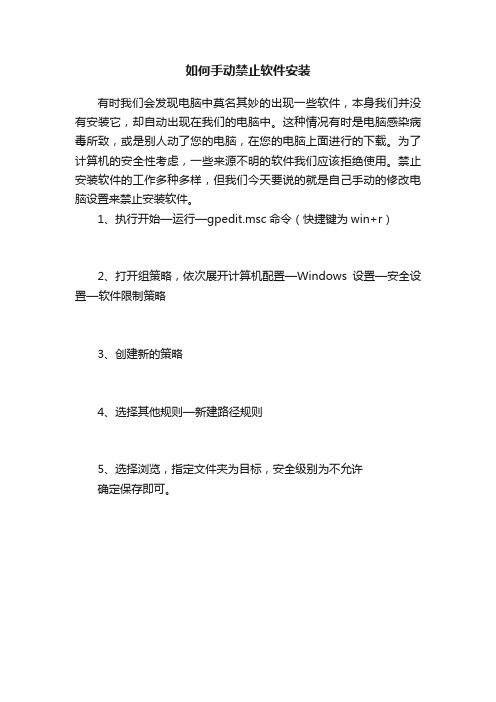
如何手动禁止软件安装
有时我们会发现电脑中莫名其妙的出现一些软件,本身我们并没有安装它,却自动出现在我们的电脑中。
这种情况有时是电脑感染病毒所致,或是别人动了您的电脑,在您的电脑上面进行的下载。
为了计算机的安全性考虑,一些来源不明的软件我们应该拒绝使用。
禁止安装软件的工作多种多样,但我们今天要说的就是自己手动的修改电脑设置来禁止安装软件。
1、执行开始—运行—gpedit.msc命令(快捷键为win+r)
2、打开组策略,依次展开计算机配置—Windows设置—安全设置—软件限制策略
3、创建新的策略
4、选择其他规则—新建路径规则
5、选择浏览,指定文件夹为目标,安全级别为不允许
确定保存即可。
Win10如何禁止安装软件Win10禁止安装软件方法
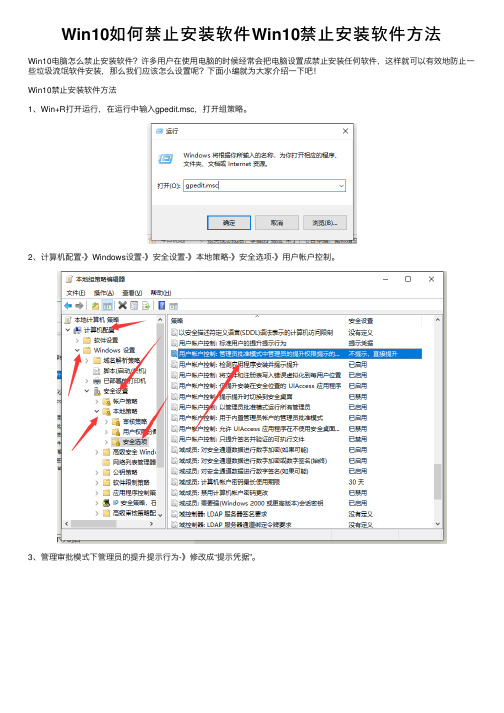
Win10电脑怎么禁止安装软件?许多用户在使用电脑的时候经常会把电脑设置成禁止安装任何软件,这样就可以有效地防止一 些垃圾流氓软件安装,那么我们应该怎么设置呢?下面小编就为大家介绍一下吧! Win10禁止安装软件方法 1、Win+R打开运行,在运行中输入gpedit.msc,打开组策略。
2、计算机配置-》Windows设置-》安全设置-》本地策略-》安全选项-》用户帐户控制。
3、管理审批模式下管理员的提升提示行为-》修改成“提示凭据”。
以上就是win10怎么设置禁止安装软件的介绍啦,希望能帮助到大家。
简单设置电脑组策略,阻止电脑中其它帐户安装应用程序!
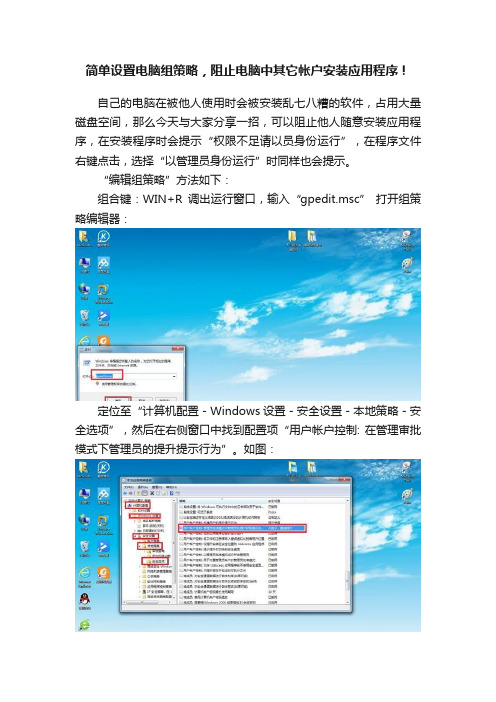
简单设置电脑组策略,阻止电脑中其它帐户安装应用程序!
自己的电脑在被他人使用时会被安装乱七八糟的软件,占用大量磁盘空间,那么今天与大家分享一招,可以阻止他人随意安装应用程序,在安装程序时会提示“权限不足请以员身份运行”,在程序文件右键点击,选择“以管理员身份运行”时同样也会提示。
“编辑组策略”方法如下:
组合键:WIN+R调出运行窗口,输入“gpedit.msc” 打开组策略编辑器:
定位至“计算机配置 - Windows设置 - 安全设置 - 本地策略 - 安全选项”,然后在右侧窗口中找到配置项“用户帐户控制: 在管理审批模式下管理员的提升提示行为”。
如图:
双击该项打开属性窗口,把设置修改为“提示凭据”。
如图:
以后电脑中其它帐户在安装应用程序时,就会弹出UAC用户帐户控制窗口,提示“权限不足请以员身份运行”,在程序文件右键点击,选择“以管理员身份运行”时同样也无法运行!。
企业内部需要对部分软件进行限制安装或运行
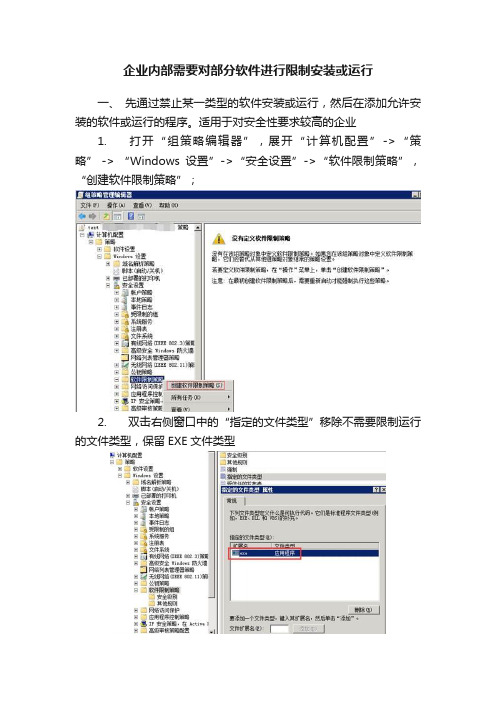
企业内部需要对部分软件进行限制安装或运行
一、先通过禁止某一类型的软件安装或运行,然后在添加允许安装的软件或运行的程序。
适用于对安全性要求较高的企业
1. 打开“组策略编辑器”,展开“计算机配置”->“策略” -> “Windows设置”->“安全设置”->“软件限制策略”,“创建软件限制策略”;
2. 双击右侧窗口中的“指定的文件类型”移除不需要限制运行的文件类型,保留EXE文件类型
3. 在安全级别中,把Disallowed设置成默认;
4. 查看策略效果
1) .exe软件无法安装:
2) 已安装exe程序无法运行:
5. 添加可运行的例外exe程序,终端则可运行特定的程序;
二、限制特定的软件运行
方法一:
1. 新建组策略,依次展开“计算机配置”->“Windows设置”->“安全设置”->“软件限制策略”,右击“软件限制策略”,选择“创建软件限制策略”;在“其他规则”下右键单击,点击“新建哈希规则”假设我们想禁用IE的运行,点击“浏览”,选择IE程序,安全级别选择“不允许的”
2. 客户端应用这条策略后在此运行IE程序就会出现提示
3. 此方法可以实现限制某一特定软件运行,但如果软件版本和策略中指定的软件版本不同则无法实现限制。
方法二:
1. 依次展开“用户配置”->“管理模版”->“系统”->“不要运行指定的windows应用程序”,添加禁止运行的程序
“iexplore.exe”
2. 客户端应用这条策略后在此运行IE程序就会出现提示;
3. 但可以通过命令行运行该程序。
策略组禁止软件安装
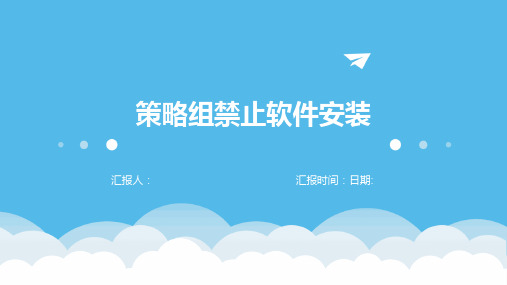
汇报人:
汇报时间:日期:
目录
• 引言 • 策略组设置 • 禁止软件安装原理 • 实施步骤 • 注意事项与风险点 • 监控与评估机制
01
引言
目的和背景
• 请输入您的内容
适用范围
• 请输入您的内容
02
策略组设置
创建策略组
• 请输入您的内容
配置策略组权限
• 请输入您的内容
添加软件限制策略
• 请输入您的内容
03
禁止软件安装原理
阻止软件安装途径
• 请输入您的内容
拦截软件安装请求
• 请输入您的内容
记录软件安装行为
• 请输入您的内容
04
实施步骤
确定需要禁止安装的软件列表
• 请输入您的内容
配置软件限制策略
• 请输入您的内容
测试策略有效性
• 请输入您的内容
05
注意事项与风险点
影响正常软件安装
• 请输入您的内容
ห้องสมุดไป่ตู้
绕过限制的风险
• 请输入您的内容
误操作导致系统异常
• 请输入您的内容
06
监控与评估机制
定期检查策略执行情况
• 请输入您的内容
收集用户反馈意见
• 请输入您的内容
调整优化策略设置
• 请输入您的内容
THANKS
使用组策略限制软件运行示例

测试软件限制策略
打开“组策略管理”控制台, 在控制台树中,找到并单击您 想要测试的组策略对象(例如 ,域或组织单位)。
在右侧窗格中,找到并单击您 刚刚创建的软件限制策略。
在软件限制策略的右侧窗格中 ,您应该能够看到刚刚创建的 策略已应用于该对象。
尝试在受限制的用户帐户或计 算机上运行软件,以验证策略 是否按预期工作。
降低系统资源占用
限制软件的运行可以有效 地降低系统资源的使用, 避免资源的浪费,提高系 统的性能。
增强用户隐私保护
限制某些软件的运行可以 保护用户的个人隐私,避 免用户数据被泄露。
使用组策略限制软件运行的缺点
可能影响用户体验
如果过度限制软件的运行,可 能会影响用户的使用体验,使 得某些正常的应用程序无法正
3. 附加说明:为了确保企业的正常运营,对于一些需要使用的特定游戏 软件,可以通过创建例外策略来满足其需求。此外,对于新安装的游戏 软件,需要及时更新组策略,以避免员工绕过限制使用该软件。
案例三:使用组策略限制某款恶意软件的运行
01
1. 通过组策略限制某款恶意软件的运 行,可以有效防止该软件对系统造成 损害,保护企业数据的安全。
安全性高:组策略可以帮助管理员监 控和控制用户的行为,有效防止恶意 软件和不必要的程序的运行,提高了 系统的安全性。2使用组策略限制软件运行
创建软件限制策略
打开“组策略管理”控制台,在控制台树中,右键单击所需的管理员组策略对象( 例如,域或组织单位),然后单击“创建新的组策略”。
在“创建新的组策略”对话框中,输入新组策略的名称和描述,然后单击“确定” 。
常运行。
可能影响工作效率
对于一些需要使用特定软件的员工 来说,限制其使用可能会影响他们 的工作效率。
组策略软件限制策略
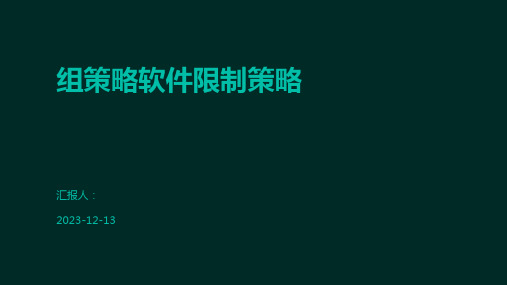
作用:软件限制策略可 以帮助企业实现以下目 标
防止未经授权的软件安 装和使用,降低安全风 险。
提高计算机的稳定性和 性能,减少因软件冲突 或恶意软件引起的故障 。
规范员工使用计算机的 行为,提高工作效率。
02
策略规划与设计
确定限制对象与范围
限制对象
根据企业需求和安全策略,确定需要限制的软件类型,如游 戏、聊天工具、非法软件等。
对系统安全性的影响
提升系统安全性
通过限制某些软件或操作,可以 减少潜在的安全漏洞和风险,从 而提高系统的安全性。
可能导致安全盲点
不合理的限制策略可能会使安全 团队忽略某些风险,从而产生安 全盲点。
更新和维护成本
需要定期更新和维护限制策略以 适应新的安全威胁和漏洞,这可 能会增加企业的成本。
对企业合规性的影响
1 2
实时监控
通过组策略软件的监控功能,实时查看限制策略 的执行情况,如应用程序的使用情况、违规操作 等。
数据统计与分析
定期对监控数据进行统计和分析,评估限制策略 的执行效果,如策略覆盖率、违规率等。
3
用户反馈收集
通过调查问卷、用户访谈等方式,收集用户对限 制策略的意见和建议,以便进一步完善策略。
调整和优化限制策略
背景
随着企业信息化程度的提高,员工使 用计算机的行为也越来越多样化,因 此需要制定相应的策略来规范员工的 行为,保护企业的信息安全。
软件限制策略的定义和作用
01
02
03
04
05
定义:软件限制策略是 一组规则,用于限制或 允许在计算机上运行指 定的软件程序。这些规 则可以应用于整个计算 机或特定的用户组,以 确保只有经过授权的软 件才能在公司网络环境 中运行。
win7禁止标准用户安装软件

win7禁止标准用户安装软件
Win7禁止标准用户安装软件。
在Windows 7操作系统中,标准用户账户默认是没有权限安装软件的。
这是出
于安全考虑,以防止用户在不经过管理员许可的情况下安装可能带来安全隐患的软件。
然而,有时候我们可能需要允许标准用户安装某些软件,那么该如何进行设置呢?接下来,我将为大家介绍一种简单的方法来实现Win7禁止标准用户安装软件
的设置。
首先,我们需要以管理员身份登录系统。
然后,点击“开始”按钮,在搜索框
中输入“gpedit.msc”并按下回车键,这样就会打开“本地组策略编辑器”。
在本地组策略编辑器中,依次展开“计算机配置”、“Windows设置”、“安
全设置”、“本地策略”、“安全选项”,在右侧窗口中找到“用户账户控制,仅在管理员批准应用程序运行时允许用户从网络下载或安装程序”这一项,双击打开。
接下来,将其设置为“已启用”。
这样一来,标准用户在安装软件时就会收到
一个提示窗口,要求输入管理员密码来进行确认。
这样就可以有效地阻止标准用户随意安装软件了。
需要注意的是,在进行以上操作时,一定要谨慎操作,避免对系统造成不必要
的影响。
另外,如果需要对多台计算机进行设置,可以通过批处理文件或者系统管理软件来进行集中管理,以提高效率。
总的来说,Win7禁止标准用户安装软件并不是一件复杂的事情,只需要按照
上述步骤进行简单设置即可。
这样可以有效地保护系统安全,避免用户随意安装可能带来风险的软件。
希望以上内容对大家有所帮助。
- 1、下载文档前请自行甄别文档内容的完整性,平台不提供额外的编辑、内容补充、找答案等附加服务。
- 2、"仅部分预览"的文档,不可在线预览部分如存在完整性等问题,可反馈申请退款(可完整预览的文档不适用该条件!)。
- 3、如文档侵犯您的权益,请联系客服反馈,我们会尽快为您处理(人工客服工作时间:9:00-18:30)。
用组策略彻底禁止客户端软件安装及使用
我们企业网络中,经常会出现有用户使用未授权软件的情况。
比如,有些可以上网的用户使用QQ等聊天工具;而这往往是BOSS们所不想看到的东西。
所以限制用户使用非授权软件的重任就落到我们IT部头上了。
其实,限制用户安装和使用未授权软件,对于整个公司的网络安全也是有好处的,做了限制以后,有些病毒程序也不能运行了。
下面我们就来看看怎样通过组策略来限制用户安装和使用软件:
一、限制用户使用未授权软件
方法一:
1. 在需要做限制的OU上右击,点“属性”,进入属性设置页面,新建一个策略,然后点编辑,如下图:
2. 打开“组策略编辑器”,选择“用户配置”->“管理模板”->“系统”,然后双击右面板上的“不要运行指定的Windows应用程序”,如下图:
3. 在“不要运行指定的Windows应用程序属性”对话框中,选择“已启用”,然后点击“显示”,如下图:
4. 在“显示内容”对话框中,添加要限制的程序,比如,如果我们要限制QQ,那么就添加QQ.exe,如下图:
5. 点击确定,确定…,完成组策略的设置。
然后到客户端做测试,双击QQ.exe,如下图所示,已经被限制了。
不过,由于这种方式是根据程序名的。
如果把程序名改一下就会不起作用了,比如我们把QQ.exe改为TT.exe,再登录,如下图,又可以了。
看来我们的工作还没有完成,还好Microsoft还给我们提供了其它的方式,接下来我们就用哈希规则来做限制。
6. 打开“组策略编辑器”,选择“用户配置”->“Windows设置”->“安全设置”->“软件限制策略”,右击“软件限制策略”,选择“创建软件限制策略”,如下图:
7. 右击“软件限制策略”下的“其他规则”,选择“新建哈希规则”,如下图:
8. 在“新建哈希规则”对话框中,点击“浏览”,找到要限制的软件,如下图:
点击“确定”后,在右面板上就可以看到我们新建的哈希规则了。
9. 关闭组策略编辑器,哈希规则限制软件使用就已经建好了。
我们到客户端去测试打开QQ,出现如下提示。
OK,现在即使改变名字也不能使用了。
不过,这种方式也不是绝对的有效,如果软件版本更新,那么我们就必须对新的版本做一次哈希规则,之前做的哈希规则只能对那一个版本的软件有效。
如果这样每次有软件更新都做哈希规则的话,管理员的任务是很重的,所以这种方法虽然有用,不过,不能算好的方法。
方法二:
接下来,我们使用另外一种方法,就是默认禁止所有软件运行,然后,开通公司允许使用的软件。
由于每个企业允许使用的软件都是有限的,这样做起来比较方便一些。
具体方法如下:
1. 打开“组策略编辑器”,选择“用户配置”->“管理模板”->“系统”,在右面板上双击“只运行许可的Windows应用程序”,如下图:
2. 在“只运行许可的Windows应用程序属性”对话框中,选择“已启用”,然后点击“显示”,如下图:
3. 在“显示内容”对话框中,添加公司允许使用的软件,如下图:点击确定,确定…关闭组策略编辑器,完成组策略的设置。
4. 我们到客户端,随便找一个非允许的软件,双击都会出现如下所示对话框。
OK,现在我们就已经做到限制软件的使用了。
这种方法比前一种方法更为实用。
二、限制用户安装软件
由于我们域中有些用户具有Power User权限,而拥有该权限的用户是可以安装软件了,为了防止用户未经授权,自行安装软件。
我们必须对用户做安装软件的限制。
这个设置很简单:
打开“组策略编辑器”,选择“用户配置”->“Windows设置”->“安全设置”->“软件限制策略”->“安全级别”,然后在右面板上将默认的安全级别改为“不允许的”。
关闭组策略编辑器,设置完成。
我们到客户端去测试一下,如下图,我们测试安装skype软件,系统会提示已经受到限制。
使用组策略限制软件的使用和安装,到这里就已经介绍完了。
其实组策略是一个很强大的工具,用好了组策略,可以给我们的域管理工作带来很多方便。
